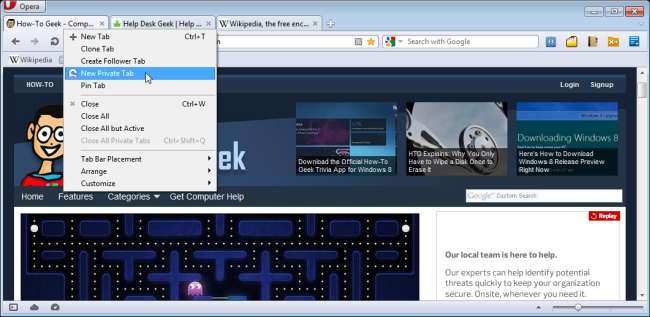
Перегляд із вкладками - це досить нова концепція. Не так давно, якщо ви хотіли переглянути веб-сайт, але не хотіли залишати веб-сайт, який ви зараз переглядали, вам довелося відкрити нове вікно. Firefox першим зробив популярним перегляд із вкладками.
Зараз усі браузери використовують вкладки для відображення кількох веб-сайтів одночасно. Перегляд вкладками в Opera трохи вдосконалений, ніж у Firefox та інших браузерах. У більшості браузерів кожна вкладка розглядається як окрема сутність. Одночасно можна відображати лише одну вкладку. Однак в Opera вкладки обробляються як вікна всередині браузера, і ви можете робити такі дії, як каскад і викладати вкладки на плитки.
Ми покажемо вам, як використовувати деякі функції Opera, які виділяють її та роблять перегляд веб-сторінок за допомогою Opera простішим та приємнішим.
Вкладки послідовників
Вкладки послідовників - це функція, унікальна для Opera. Вони корисні, коли ви переглядаєте веб-сторінку і хочете перевірити кілька посилань на цій сторінці. Коли ви відкриваєте вкладку послідовника, у фоновому режимі відкривається порожня вкладка. Коли ви натискаєте посилання на веб-сторінці, нова сторінка відкривається на пустій вкладці послідовника замість поточної вкладки.
ПРИМІТКА. Якщо у вас відкрита лише одна вкладка послідовника, кожне посилання замінює веб-сторінку, відкриту на вкладці послідовника. Ви можете відкрити кілька вкладок послідовників, якщо знаєте, що натискаєте багато посилань.
Наприклад, ви можете переглядати головну сторінку "How-To Geek", шукаючи статті, які піднімають ваш інтерес. Ви знайшли та хочете відкрити сторінку, але хочете продовжувати шукати більше статей на головній сторінці. Якщо ви відкриваєте декілька вкладок послідовників, ви можете просто клацнути посилання на статті, які ви хочете прочитати, статті автоматично відкриються на вкладках послідовників.
Щоб відкрити вкладку послідовника, клацніть правою кнопкою миші на поточній вкладці на панелі вкладок та виберіть у контекстному меню пункт Створити вкладку послідовника. У фоновому режимі відкриється порожня вкладка.
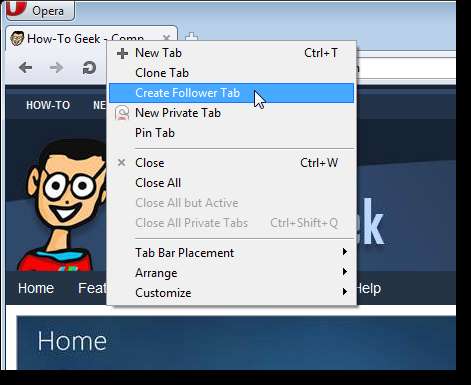
Тепер натисніть посилання на веб-сторінці.
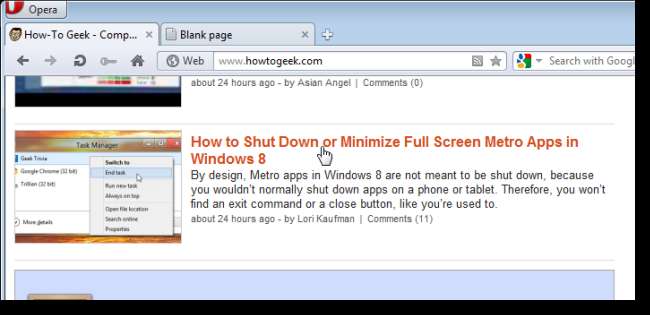
Веб-сторінка цього посилання автоматично відкривається на порожній вкладці у фоновому режимі. Просто натисніть вкладку, щоб активувати її.
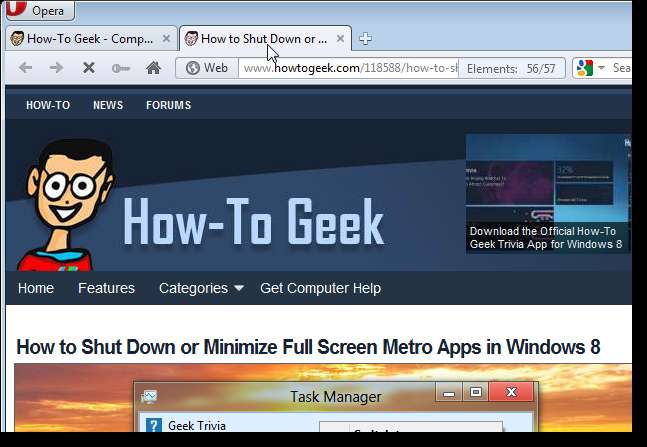
Можливо, ви думаєте, що те саме можна зробити, клацнувши правою кнопкою миші на посиланнях та відкривши нові вкладки. Однак вкладки послідовників дозволяють швидко клацнути лівою клавішею на посилання, щоб відкрити веб-сторінки в нових вкладках.
шпилькою він не є
Opera, як Firefox та Chrome, дозволяє закріпити веб-сайти на панелі вкладок, роблячи їх постійно доступними. Коли вкладку закріплено, на вкладці відображається лише значок веб-сайту, на якій немає кнопки закриття. Ця функція корисна для сайтів, які ви відвідуєте кожного разу, коли ви відкриваєте Opera. Закріплені вкладки доступні навіть після того, як ви закриєте Opera і відкриєте її знову. Це корисно для пошукових систем, веб-сайтів електронної пошти, таких як Gmail, або цікавих та корисних веб-сайтів, які ви часто відвідуєте, таких як How-To Geek.
Щоб закріпити вкладку, клацніть правою кнопкою миші на потрібній вкладці та виберіть у заставному меню пункт Закріпити вкладку.
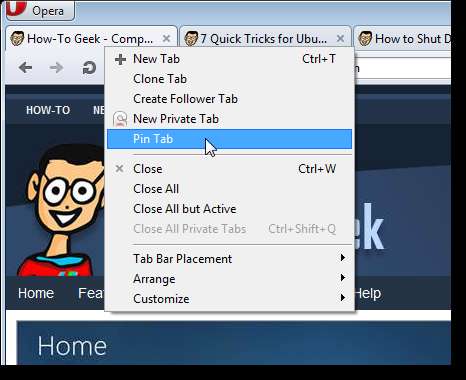
Вкладка стискається, показуючи лише значок, і переміщується до лівої сторони панелі вкладок, якщо її там ще не було.
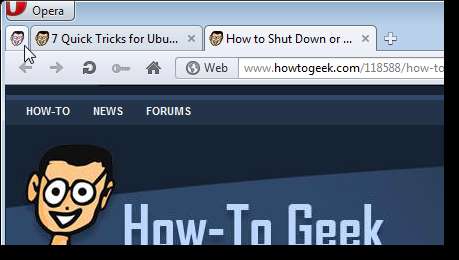
Коли вкладку закріплено, ліворуч від опції «Закріпити вкладку» у спливаючому меню відображається галочка, до якої можна клацнути правою кнопкою миші на вкладці. Ви можете легко відкріпити вкладку, клацнувши її правою кнопкою миші та вибравши Знову вкладку зі спливаючого меню.
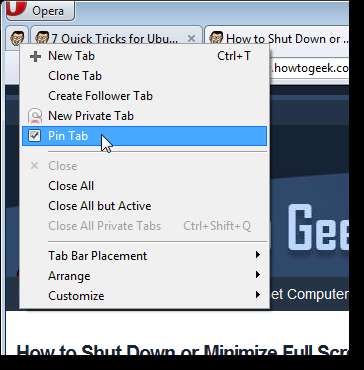
Каскадні та плиткові вкладки
На відміну від інших браузерів, вкладки в Opera працюють більше як вікна, ніж вкладки. Ви можете виконувати деякі дії, схожі на вікна, на вкладках в Opera. Підменю "Впорядкувати" у спливаючому меню вкладок дозволяє мінімізувати або розгорнути всі ваші вкладки та відновити їх усі, а також каскадувати або викладати плитками вкладки так само, як вікна. Використовуйте функції каскаду та плитки, щоб одночасно читати кілька веб-сайтів або легко вибрати вкладку для перегляду. Коли ви розгорнете вкладку, вона знову займе весь простір браузера.
Щоб розташувати вкладки каскадно, клацніть правою кнопкою миші будь-яку вкладку на панелі вкладок і виберіть Упорядкувати | Каскад зі спливаючого меню.
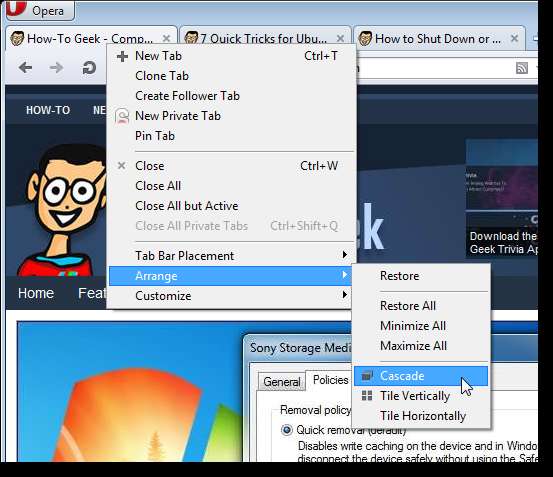
Вкладки розміщені каскадно, як і вікна на робочому столі в Windows. Клацніть на будь-яке “вікно” (вкладку), щоб переглянути сайт на цій вкладці.
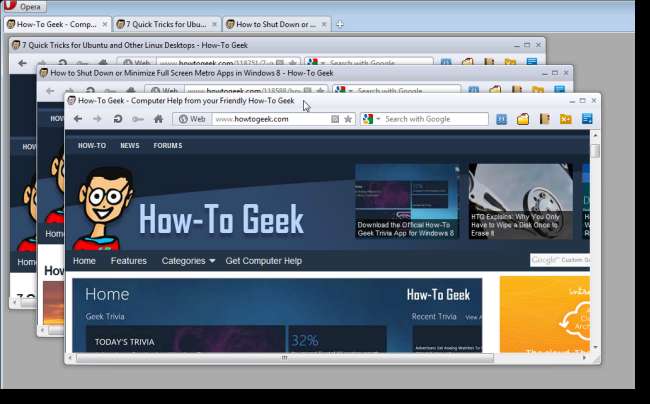
Щоб знову розгорнути вкладку, натисніть кнопку Розгорнути у верхньому правому куті.
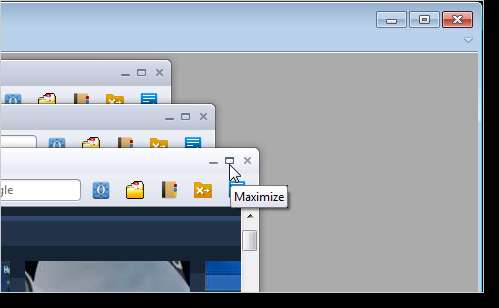
Якщо ви хочете знову максимізувати всі вкладки, клацніть правою кнопкою миші на панелі вкладок над каскадними вікнами та виберіть Упорядкувати | Збільшити все зі спливаючого меню.
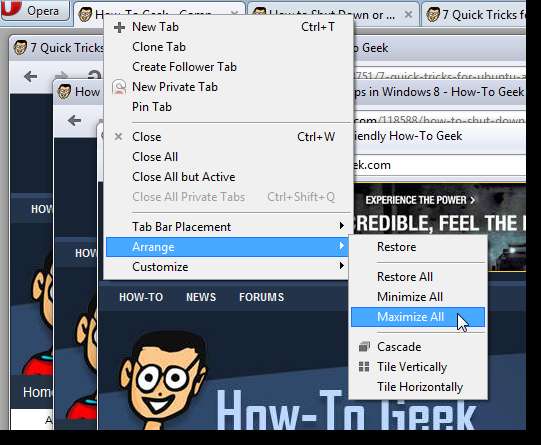
Стек вкладки
Якщо у вас одночасно відкривається багато веб-сайтів, функція укладання вкладок стане вам у пригоді. Зазвичай, коли у вас відкрито більше вкладок, ніж поміститься на панелі вкладок, вам доведеться прокручувати, щоб побачити вкладки поза екраном. Функція укладання вкладок дозволяє складати вкладки одна на одну, щоб заощадити місце на панелі вкладок.
Щоб скласти вкладки, перетягуйте одну вкладку поверх іншої, доки інша вкладка не стане сірою. Відпустіть кнопку миші.
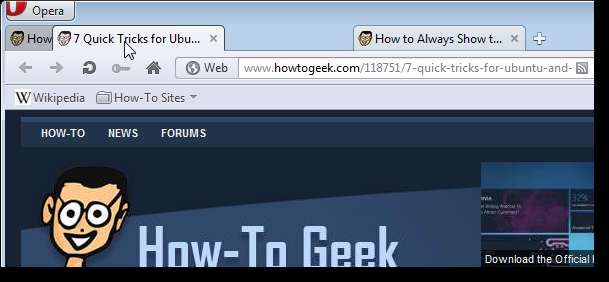
Вкладки складені одна на одній, і тепер є стрілка праворуч від стопки. Щоб розгорнути стек і переглянути вкладки окремо, натисніть стрілку.
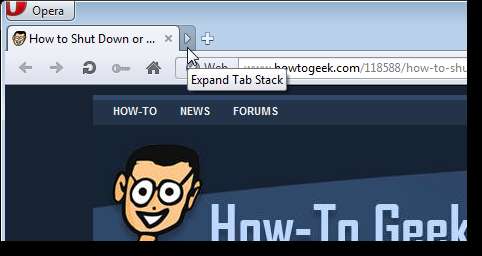
ПРИМІТКА. Ви також можете побачити всі вкладки у стосі вкладок як ескізи, пересуваючи курсор миші над стеком.
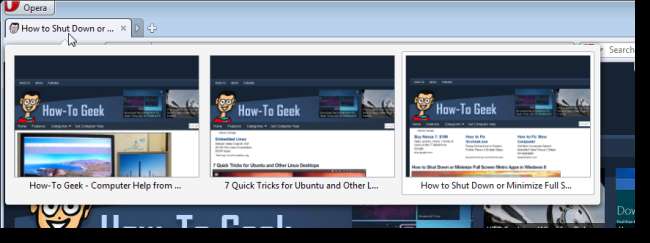
Щоб знову закрити або згорнути стек, клацніть стрілку, яка зараз спрямована ліворуч.
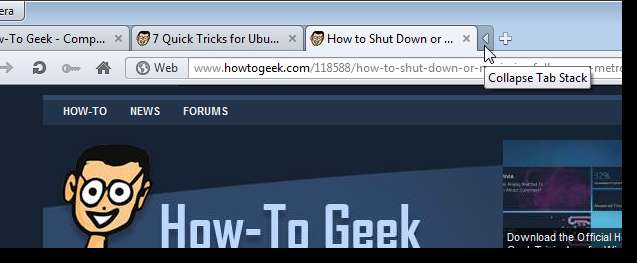
Видалити вкладки зі стеку вкладок можна лише тоді, коли стек вкладок розширений. Для цього клацніть стрілку вправо, щоб розгорнути стек, а потім перетягніть одну зі вкладок зі стеку вкладок на порожнє місце на панелі вкладок або між рештою стека, яка зменшується до розміру решти вкладок, і наступну вкладку праворуч.
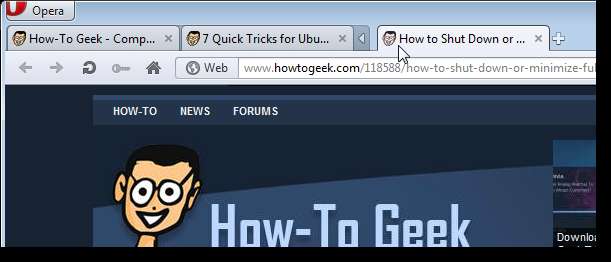
Щоб видалити всі вкладки зі стека, клацніть правою кнопкою миші на стеку та виберіть Tab Stack | Зніміть папку зі спливаючого меню. Використовуйте опцію Закрити стек у тому самому підменю, щоб закрити всі вкладки у стосі. Opera замінює стек новою вкладкою.

Створюйте псевдоніми для колекцій сайтів
Можливо, функція Псевдоніми не має багато спільного з вкладками, але вона дозволяє швидко і легко відкрити певний набір сайтів на окремих вкладках. Якщо ви збираєте кілька веб-сайтів, які ви хочете відразу відкрити, у папку Закладки, ви можете призначити цій папці псевдонім. Щоб швидко відкрити всі веб-сайти в цій папці, введіть псевдонім в адресному рядку та натисніть Enter. Усі сайти відкриваються на окремих вкладках.
ПРИМІТКА. Веб-сайт, відкритий на поточній вкладці, буде замінено одним із веб-сайтів із папки закладок.
Для отримання додаткової інформації про те, як налаштувати псевдонім для набору веб-сайтів, див. Нашу статтю про використання псевдонімів для швидкого відкриття набору веб-сайтів із закладками в Opera.
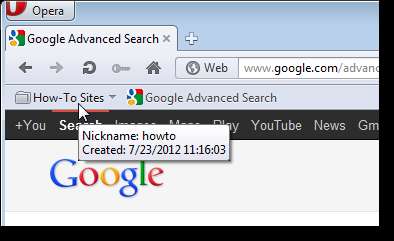
Зберігайте відкриті вкладки за допомогою вбудованого управління сеансами
Менеджер сеансів дозволяє зберегти всі відкриті на даний момент вкладки, щоб ви могли їх відкрити знову в будь-який час. Opera має вбудований менеджер сеансів.
Щоб зберегти поточний сеанс, відкрийте деякі веб-сайти на деяких вкладках. Виберіть вкладки та Windows | Сесії | Збережіть цю сесію з меню Opera.
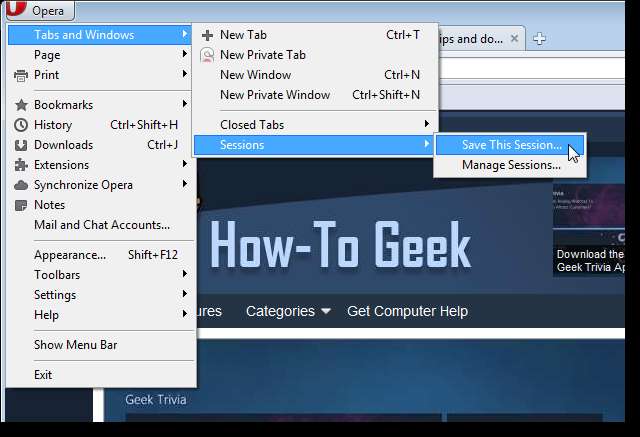
Введіть назву сеансу у вікні редагування імені сеансу в діалоговому вікні Зберегти сеанс.
ПРИМІТКА. Якщо ви хочете, щоб ці веб-сайти автоматично відкривалися на окремих вкладках під час відкриття Opera, установіть прапорець Показувати ці вкладки та вікна кожного разу, коли я запускаю Opera, щоб у полі стояв прапорець.
Opera дозволяє зберігати відкриті вкладки з усіх відкритих на даний момент вікон Opera у сеанс. Коли ви знову відкриваєте сеанс, усі вкладки відкриваються в тій же конфігурації вкладки та вікна, що і раніше. Якщо ви хочете зберегти лише відкриті вкладки з поточного вікна Opera, установіть прапорець Тільки зберегти активне вікно.
Клацніть OK.
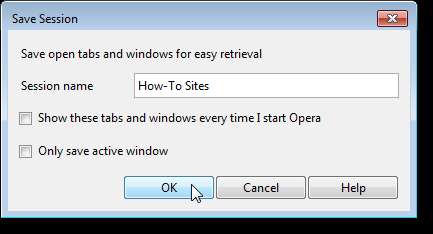
Тепер, коли ви закриваєте вкладки або навіть закриваєте Opera, ви можете знову відкрити ті самі сайти на окремих вкладках за допомогою Менеджера сеансів. При виборі вкладки та Windows | Сеанси з меню Opera, зауважте, що ваш новий сеанс доступний у підменю.
Якщо ви вирішите видалити сеанс, виберіть вкладки та Windows | Сесії | Керувати сеансами з меню Opera.
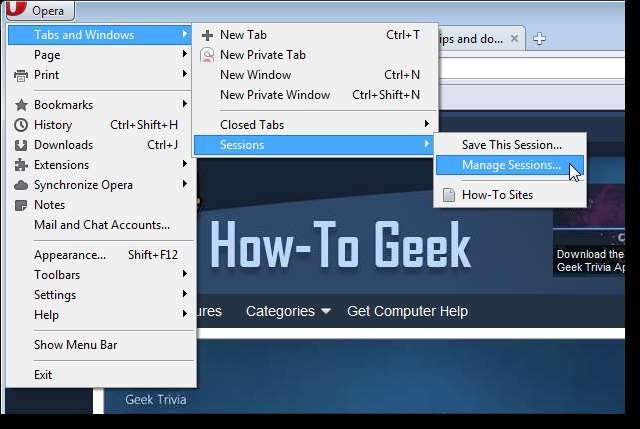
У діалоговому вікні Керування сеансами виберіть сеанс, який потрібно видалити, і натисніть Видалити.
Ви також можете використовувати це діалогове вікно, щоб відкрити збережені сеанси або попередній сеанс, який автоматично зберігається. Просто виберіть збережений сеанс і натисніть Відкрити. Якщо сеанс, який ви хочете відкрити, був збережений із кількома відкритими вікнами Opera, і ви хочете відкрити всі вкладки в одному вікні зараз, виберіть сеанс зі списку та встановіть прапорець Відкрити вкладки в поточному вікні, перш ніж клацнути Відкрити.
ПРИМІТКА. Після відкриття сеансу діалогове вікно Керування сеансами автоматично закривається. Якщо все, що ви зробили, було видалити один або кілька сеансів, натисніть кнопку Закрити, щоб закрити діалогове вікно.
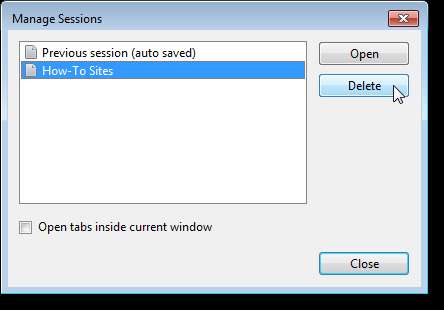
Ви можете відкрити збережений сеанс автоматично під час відкриття Opera, вибравши Налаштування | Налаштування з меню Opera. На вкладці Загальні в діалоговому вікні Налаштування виберіть Продовжити збережені сеанси зі спадного списку Запуск.
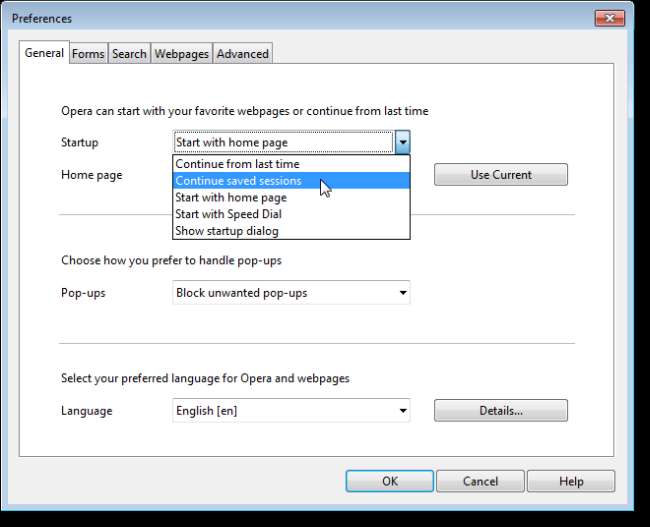
Оскільки вбудований інструмент управління сеансами в Opera обмежений, можливо, вас зацікавить надбудова до Opera, яка називається Tab Vault , що дозволяє більш детально керувати сесіями вкладок, наприклад, перейменовувати групи вкладок, впорядковувати список вкладок у сеансі, а також імпортувати та експортувати збережені сеанси та закладки Opera.
Використовуйте приватні вкладки
Бувають випадки, коли ви не хочете залишати за собою жодних слідів історії перегляду, відвідуючи певний сайт. Більшість інших браузерів дозволяють відкрити спеціальне вікно, в якому ви можете займатися серфінгом, і всі сліди вашої діяльності будуть видалені, коли ви закриєте вікно.
Opera дозволяє також відкрити приватне вікно. Однак, якщо ви хочете переглядати один сайт приватно і все ще мати доступ до інших сайтів, які ви переглядали, ви можете відкрити приватну вкладку в поточному вікні. Коли ви закриваєте приватну вкладку, дані веб-сайту, який переглядається на цій вкладці (історія веб-перегляду, елементи в кеші, файли cookie та дані для входу), видаляються. Однак якщо ви збережете закладку для цього сайту або завантажите файл із сайту, ці дані все ще будуть доступні, коли закрита приватна вкладка.
ПРИМІТКА. Коли ви закриваєте приватну вкладку, її неможливо відкрити за допомогою стрілки спадного меню “Закриті вкладки” праворуч на панелі вкладок.
Щоб відкрити приватну вкладку, виберіть вкладки та Windows | Нова приватна вкладка з меню Opera. Ви також можете клацнути правою кнопкою миші на панелі вкладок і вибрати контекстне меню Нова приватна вкладка.
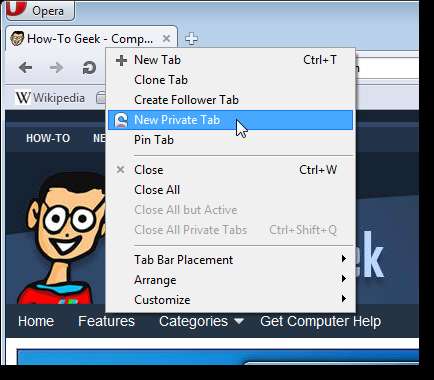
Відкриється нова вкладка із повідомленням про приватний перегляд та спеціальним значком на вкладці. Якщо ви не хочете бачити це повідомлення щоразу, коли ви відкриваєте приватну вкладку, установіть прапорець Не показувати знову, щоб у полі стояла галочка.
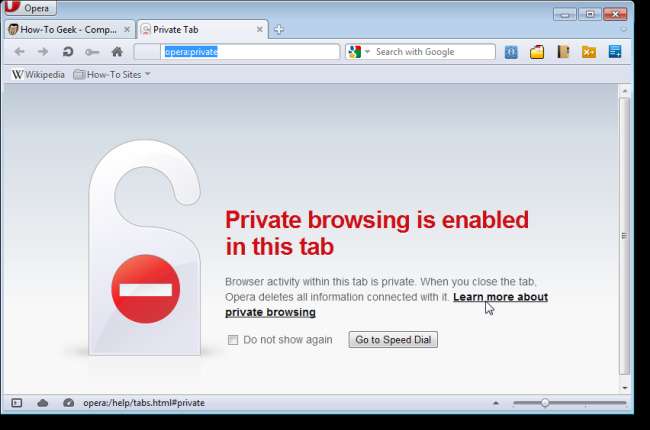
Закриття однієї приватної вкладки виконується так само, як закриття звичайної вкладки. Ви можете натиснути кнопку X на вкладці, клацнути правою кнопкою миші на вкладці та вибрати Закрити у контекстному меню або натиснути Ctrl + W. Якщо у вас відкрито кілька приватних вкладок, і ви хочете закрити їх усі відразу, право клацніть на панелі вкладок та виберіть у розкривному меню Закрити всі приватні вкладки або натисніть Ctrl + Shift + Q.
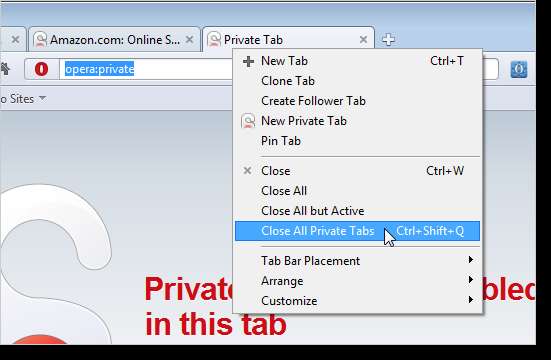
Якщо ви вирішите використовувати спеціальне вікно для приватного перегляду, виберіть вкладки та Windows | Нове приватне вікно з меню Opera. Закрийте приватне вікно, щоб видалити всі сліди вашої веб-діяльності.
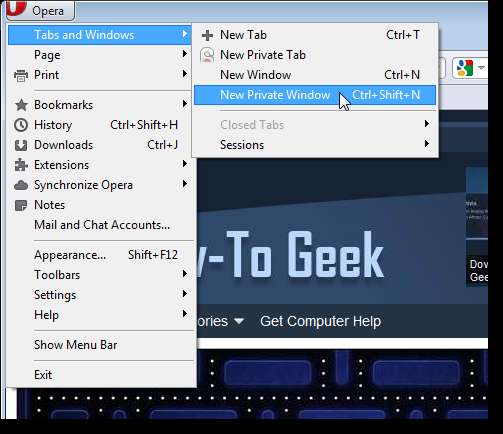
Для отримання додаткової інформації про приватний перегляд в Opera дивіться нашу статтю про Як оптимізувати Opera для максимальної конфіденційності .
Встановіть налаштування вкладки
Існує безліч варіантів налаштування вкладок Opera на ваш смак. Щоб отримати доступ до налаштувань для вкладок, виберіть Налаштування | Налаштування з меню Opera.
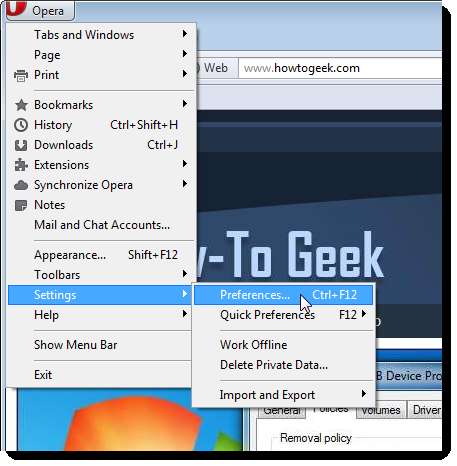
У діалоговому вікні "Налаштування" натисніть вкладку "Додатково", а потім виберіть "Вкладки" в меню ліворуч.
Ви можете прокручувати всі відкриті вкладки в певному порядку, утримуючи клавішу Ctrl і кілька разів натискаючи Tab. Порядок за замовчуванням можна вказати у налаштуваннях вкладок, вибравши параметр із розкривного списку Під час пересування по вкладках за допомогою Ctrl + Tab.
Коли ви відкриваєте сайт із закладки або іншої панелі, за замовчуванням відкривається веб-сторінка на поточній вкладці. Якщо ви бажаєте відкривати закладки на нових вкладках, установіть прапорець Повторне використання поточної вкладки, щоб у полі НЕ було позначки.
Щоб отримати додаткові параметри налаштування вкладок, натисніть Додаткові параметри вкладок.
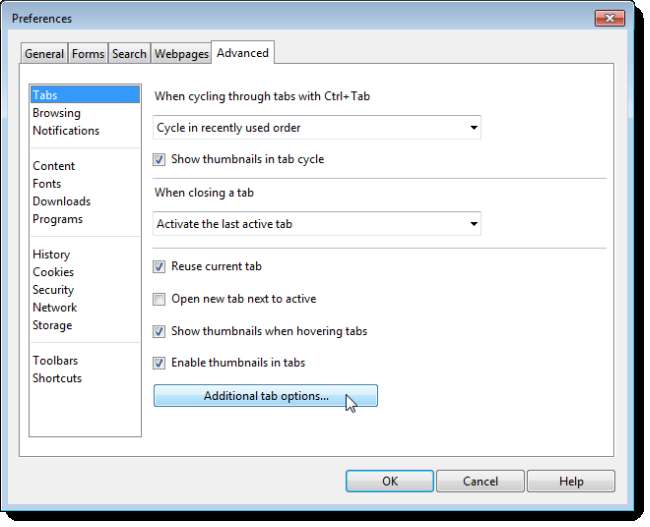
У діалоговому вікні Додаткові параметри вкладок ви можете вказати поведінку нових вкладок, Дозволити вікно без вкладок, вибрати Показати кнопку закриття на кожній вкладці або навіть Відкрити вікна замість вкладок.
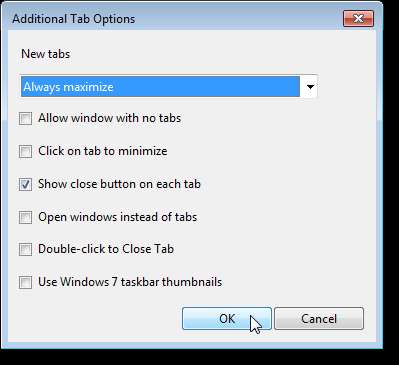
Багато людей можуть цього не усвідомлювати, але Opera - це вдосконалений браузер, який має деякі корисні функції, яких поки що немає в інших браузерах.







